声卡驱动安装失败0xe0000246怎么办?安装声卡驱动失败
2025-10-11 15:15 来源:西西软件下载 作者:佚名很多朋友在安装声卡驱动时,遇到系统提示“安装失败,错误代码0xe0000246”,导致电脑没声音、麦克风失效,甚至连音量图标都灰掉无法点击。其实这是一个常见的驱动兼容问题,只要方法得当,很快就能恢复正常。
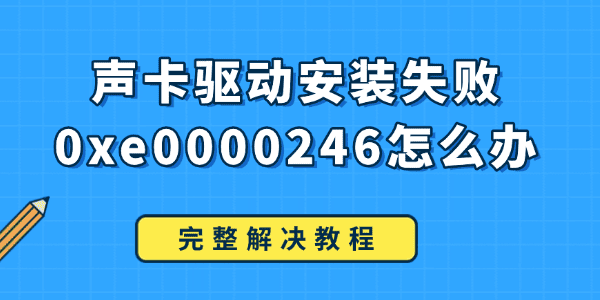
一、错误代码0xe0000246的常见原因
出现“声卡驱动安装失败0xe0000246”错误,通常与以下几个方面有关:
旧版驱动未彻底卸载,与新驱动冲突;
系统权限不足,驱动程序无法正确写入系统目录;
Windows驱动签名验证被关闭或异常;
声卡设备被禁用或损坏;
系统文件损坏或注册表异常。

二、声卡驱动安装失败的解决方法
方法1:使用驱动人生一键修复(适合大多数用户)
最简单的方法就是使用【驱动人生X】软件自动识别声卡型号并一键修复。
打开软件后点击【立即诊断】,系统会自动检测声卡异常;
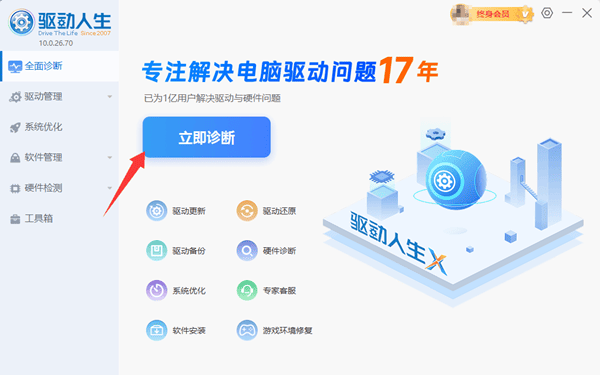
点击【全面修复】;
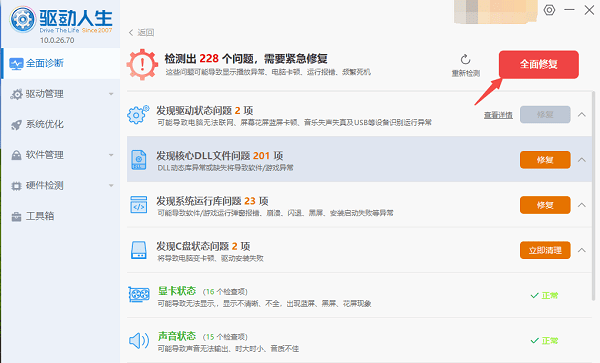
等待安装完成后重启电脑,测试声音是否恢复正常。
方法2:卸载旧声卡驱动
右键点击【此电脑】-【管理】-【设备管理器】;
展开“声音、视频和游戏控制器”;
找到 Realtek 或 High Definition Audio 驱动,右键【卸载设备】;
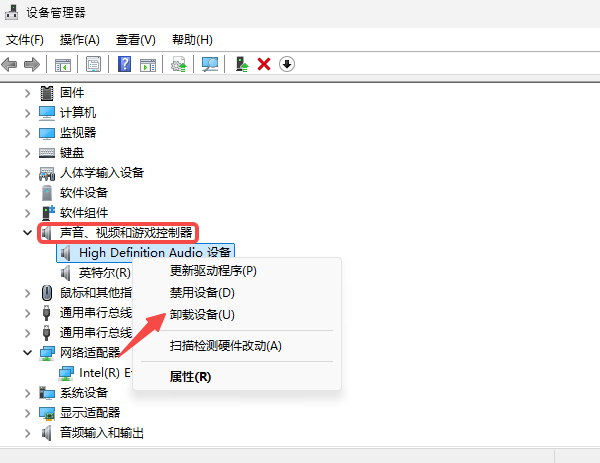
勾选“删除此设备的驱动程序软件”;
重启电脑,再使用驱动人生重新检测安装声卡驱动。
方法3:启用驱动签名验证
有时签名验证关闭,系统会拒绝安装驱动。
同时按下 Win + R 快捷键,输入命令 bcdedit /set testsigning off,并按回车键。
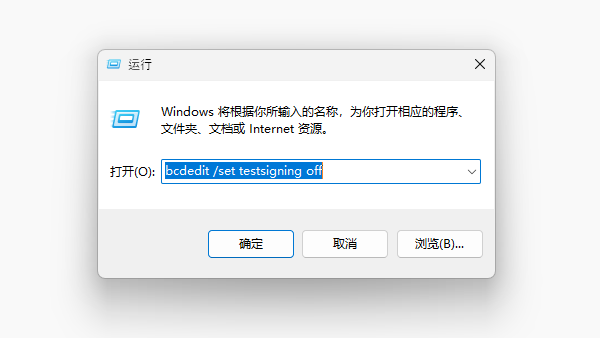
重启电脑;
再尝试安装声卡驱动。
方法4:检查声卡设备状态
右键【开始菜单】,选择【设备管理器】。
在设备管理器中找到分类 “声音、视频和游戏控制器”;
点击左侧的箭头,展开声卡设备;
你可能会看到类似下列名称的驱动:
Realtek High Definition Audio
Intel Display Audio
NVIDIA High Definition Audio
AMD Audio Device
如果看到灰色图标,右键选择“启用设备”;
若仍无法启用,可选中“声音、视频和游戏控制器”,再点击菜单栏的【操作】→【扫描检测硬件改动】重新识别声卡。
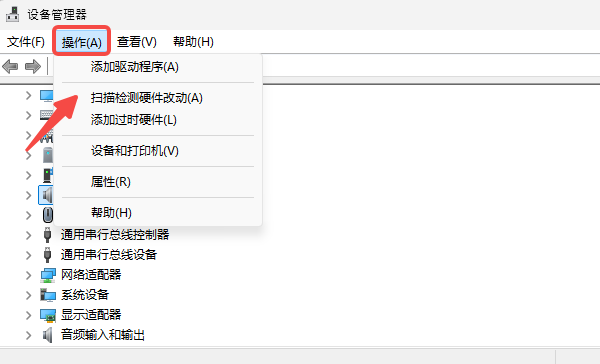
当出现声卡驱动安装失败时,不要急于重装系统。通过以上方法,多数情况下都能轻松解决。使用驱动人生软件修复不仅省时省力,还能顺便修复电脑所有过时或损坏的驱动。
以上就是声卡驱动安装失败0xe0000246怎么办?的全部内容了,文章版权归原作者所有,如有侵犯您的权利,请及时联系本站删除,更多相关安装声卡驱动失败的攻略资讯,请关注收藏西西软件下载站。
下一篇:返回列表











